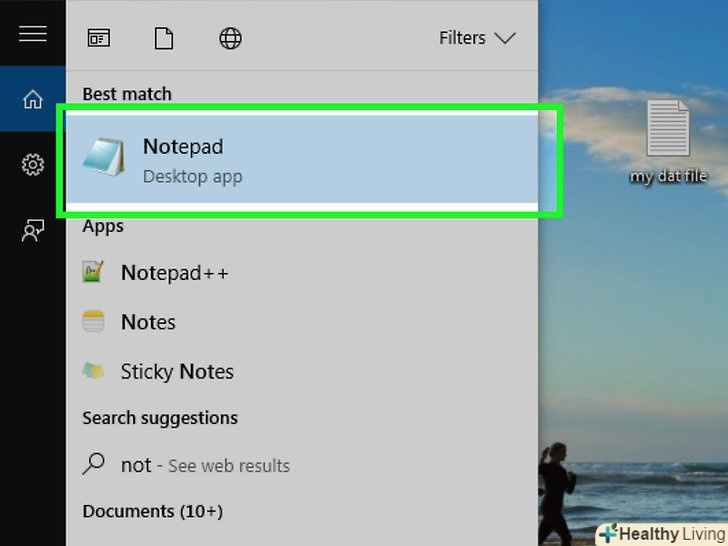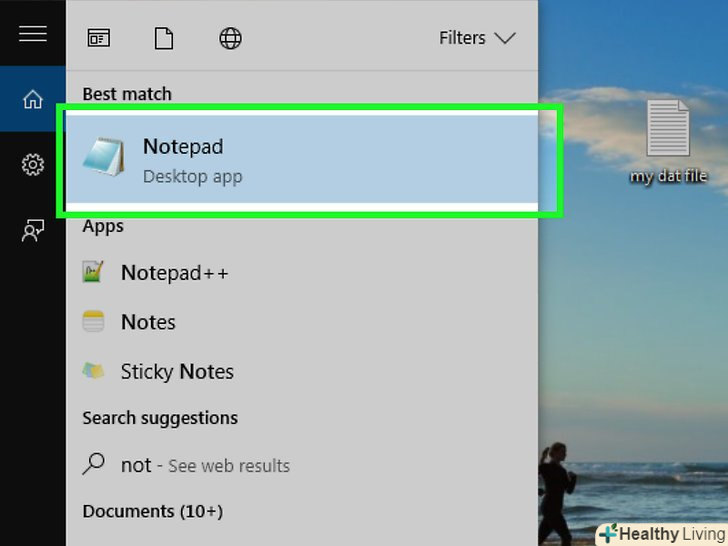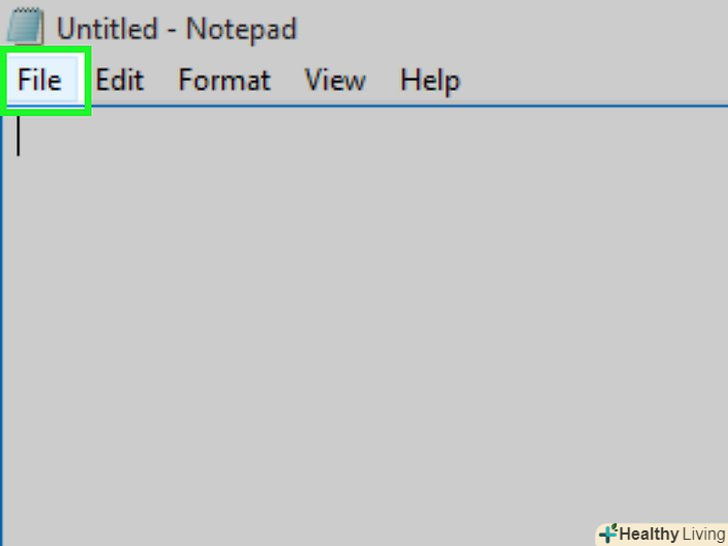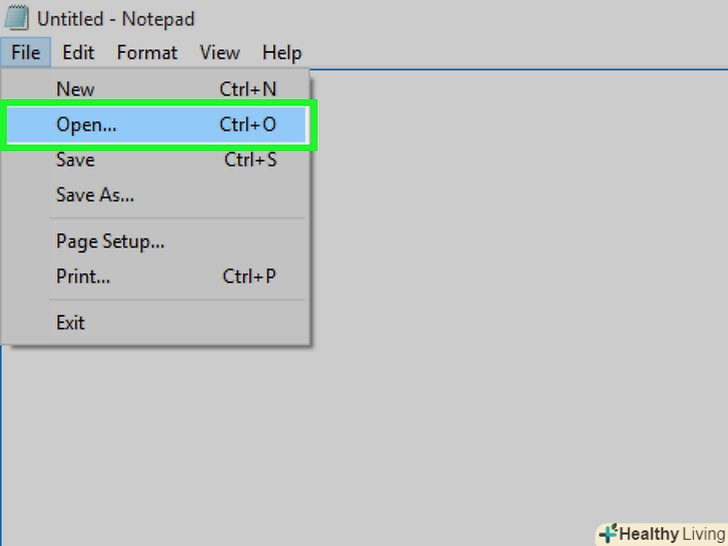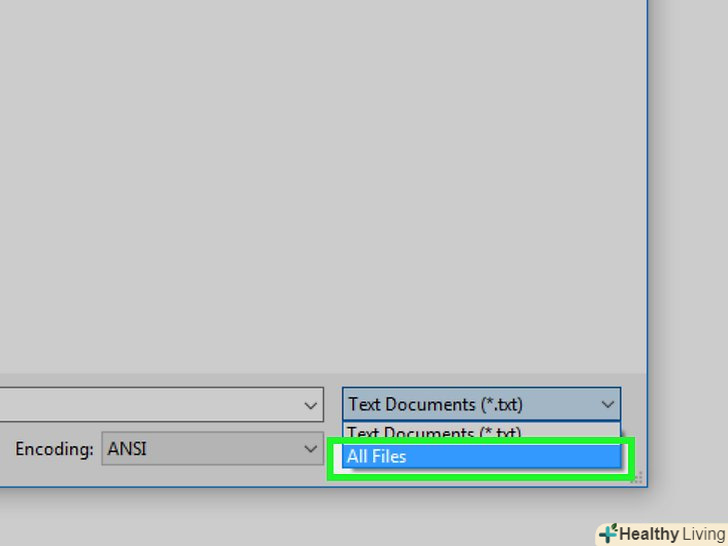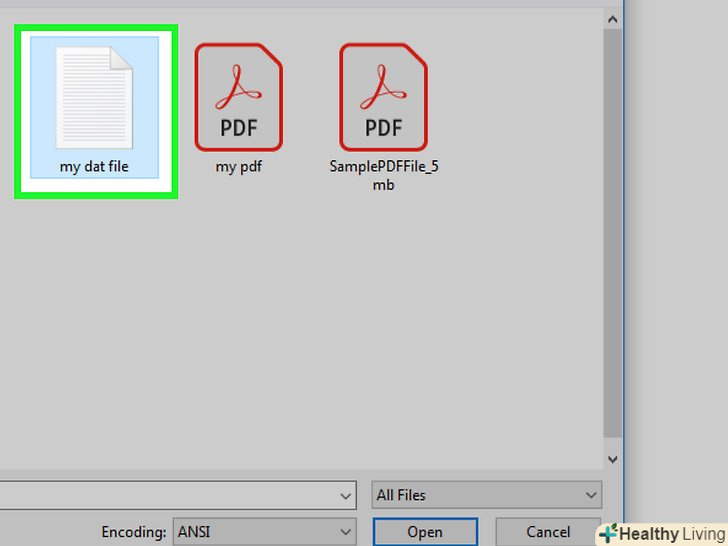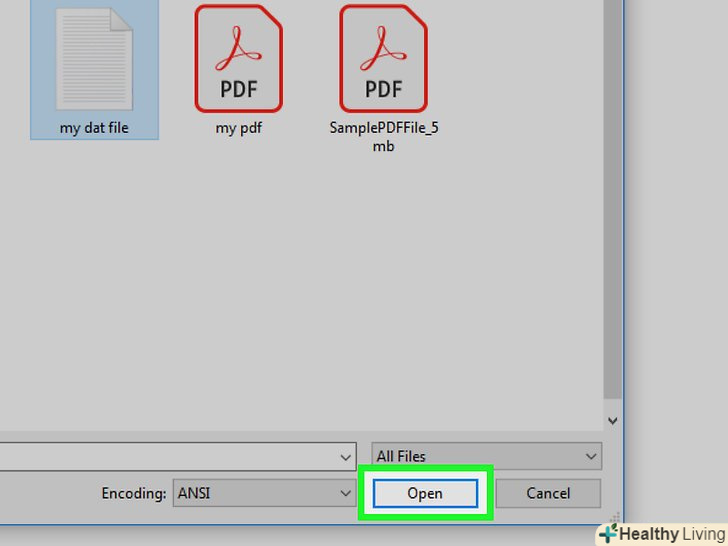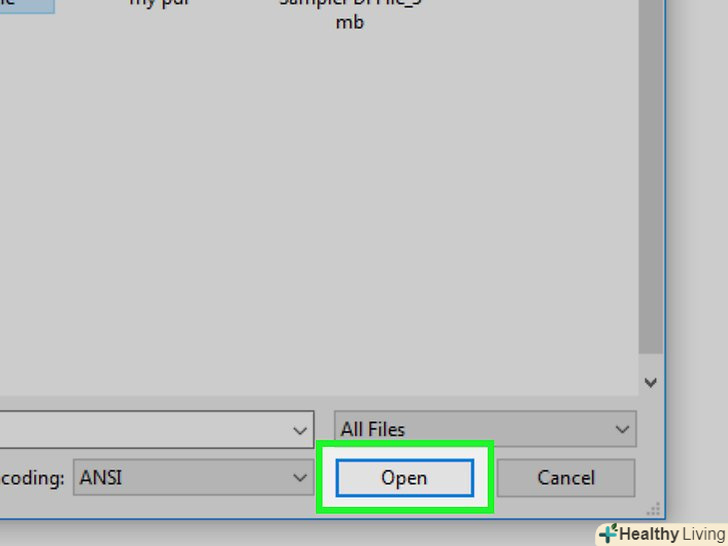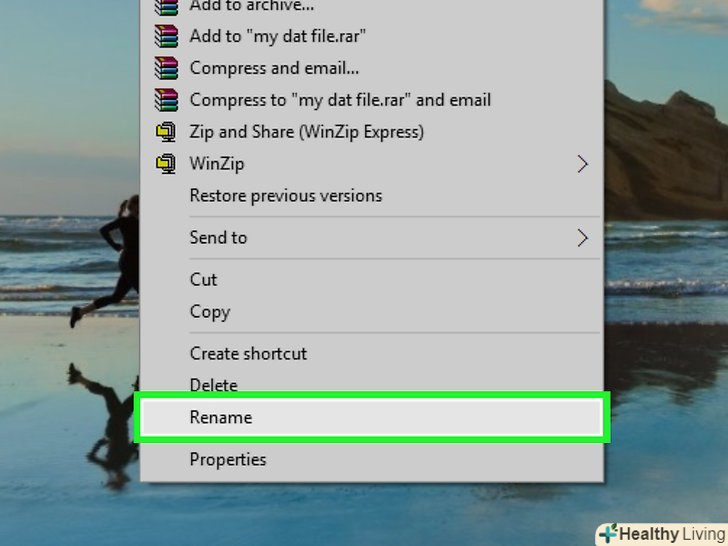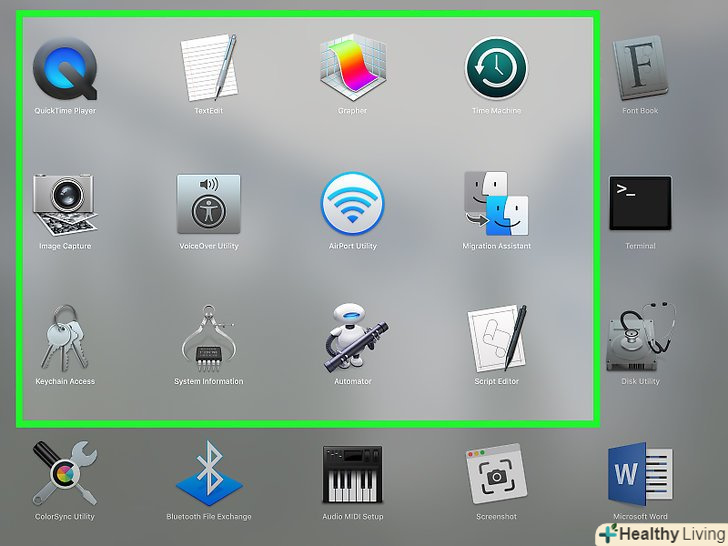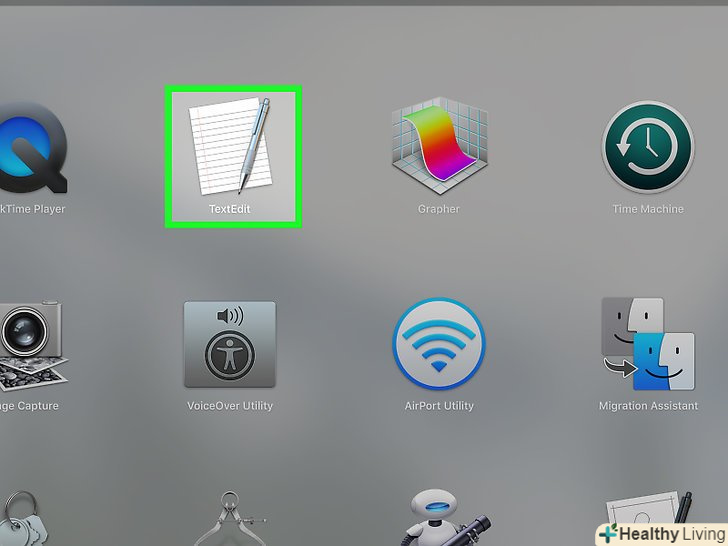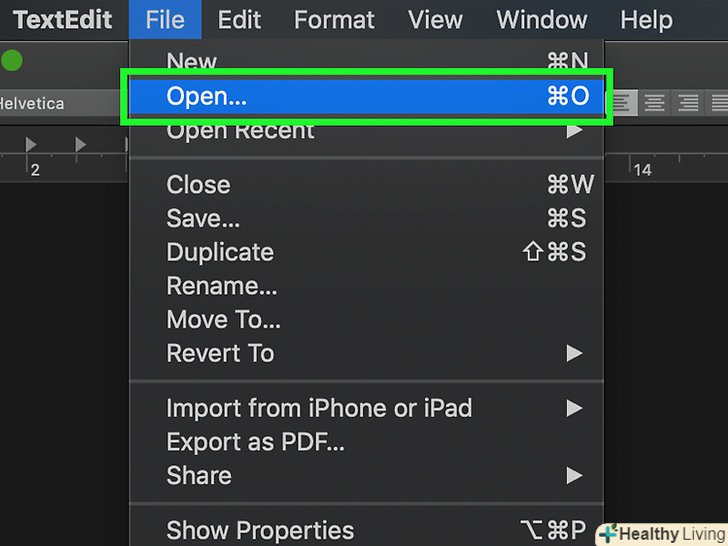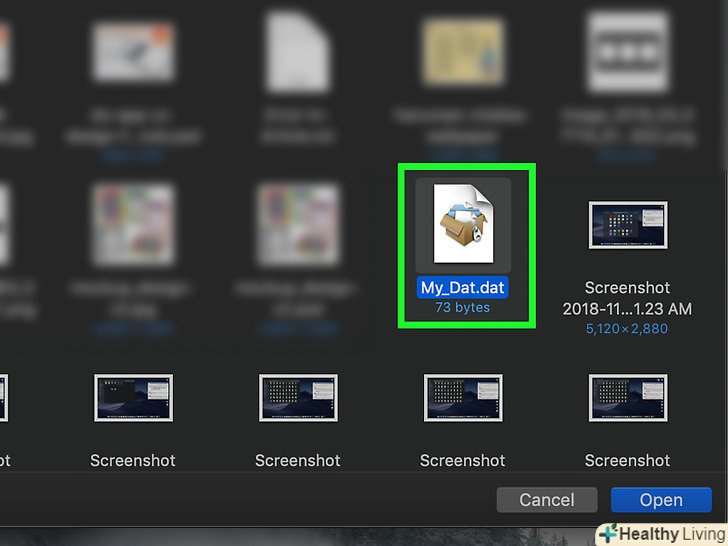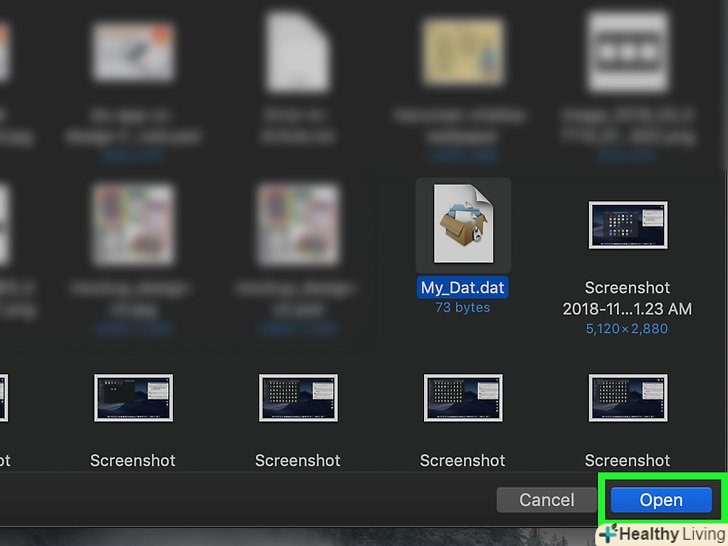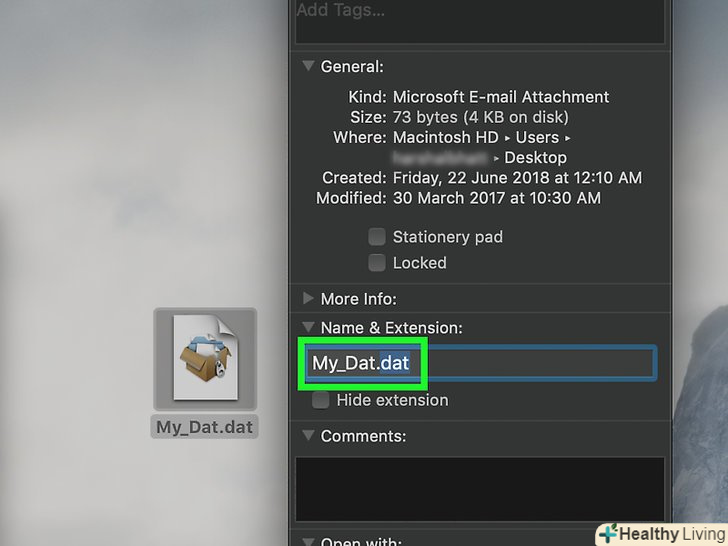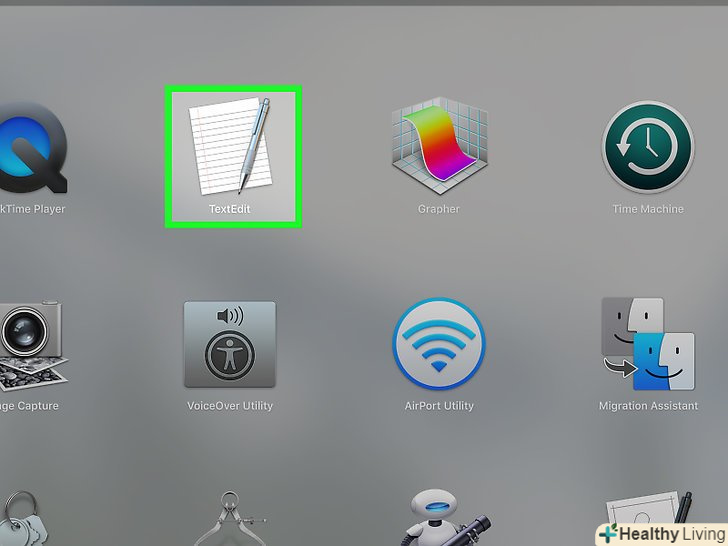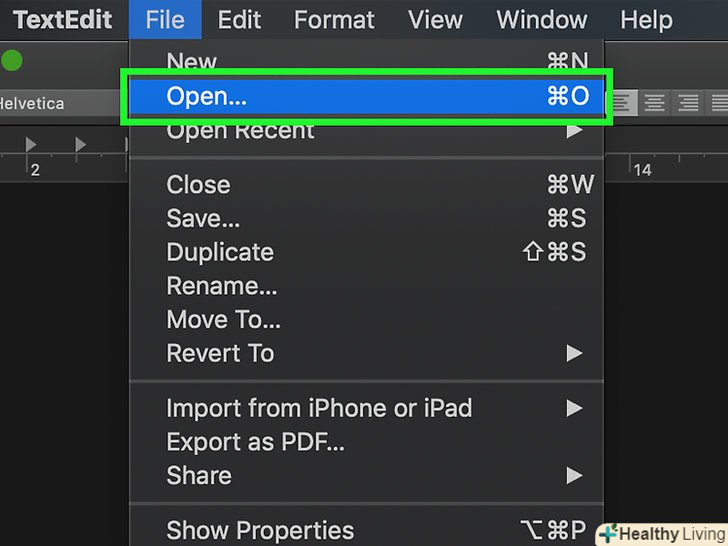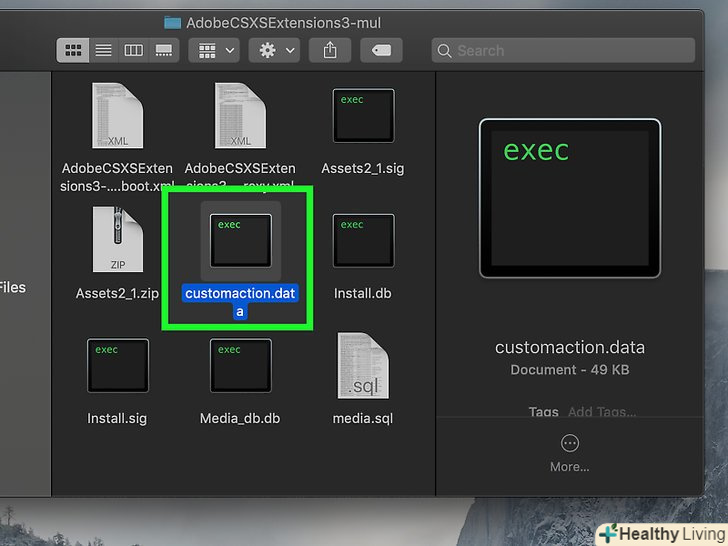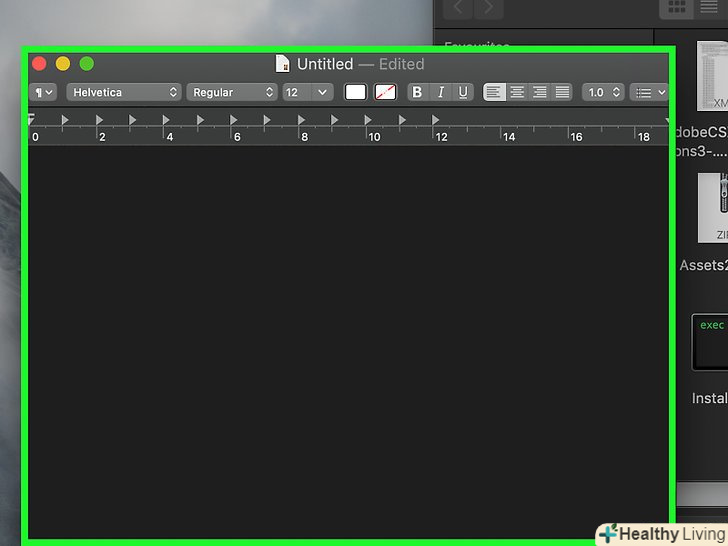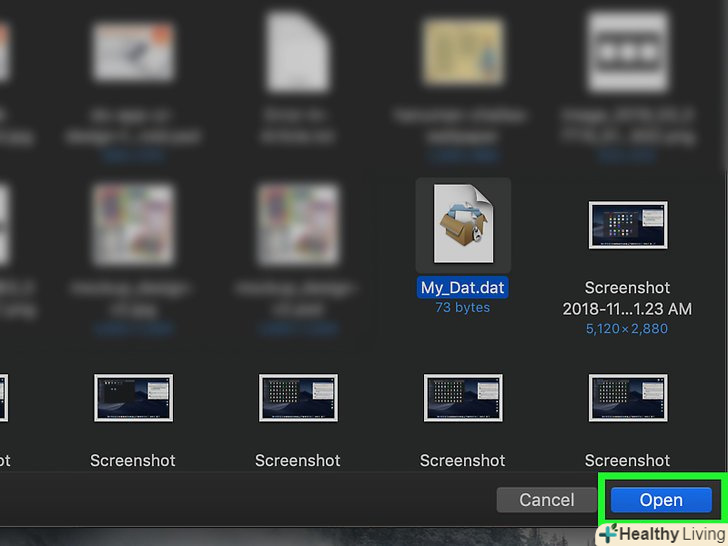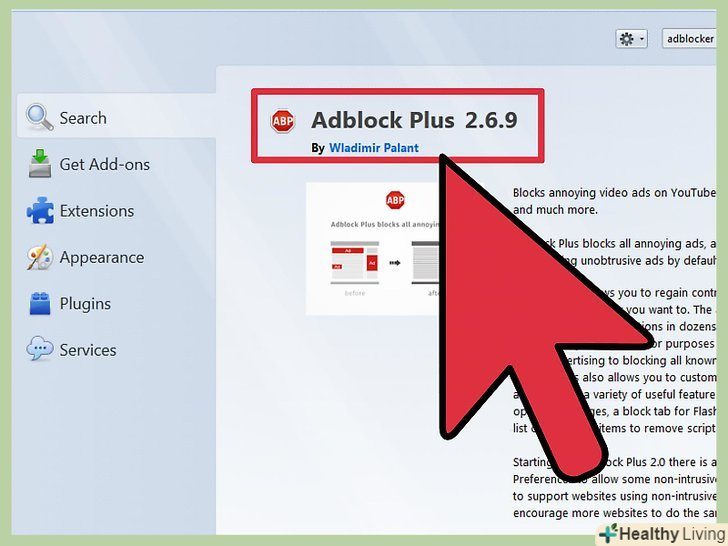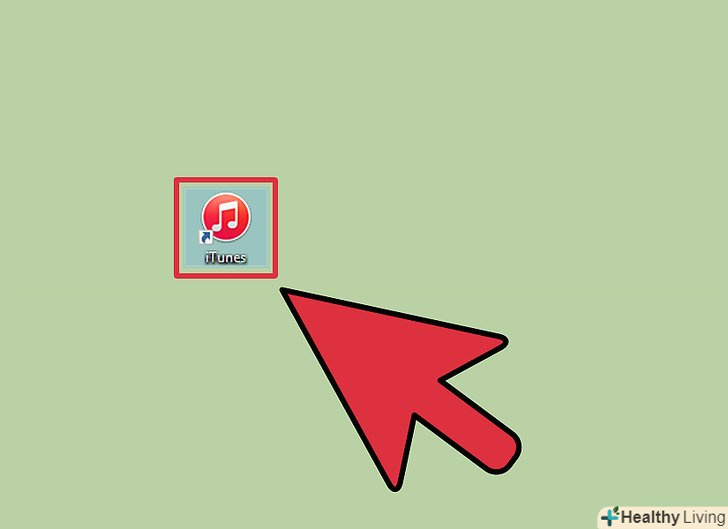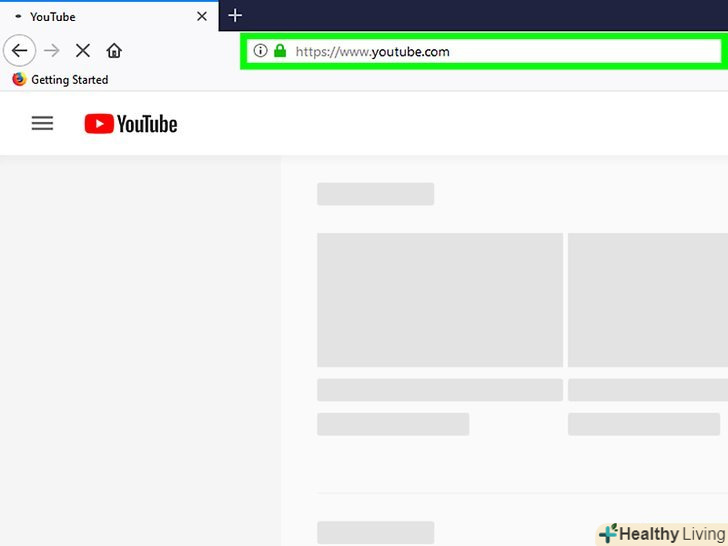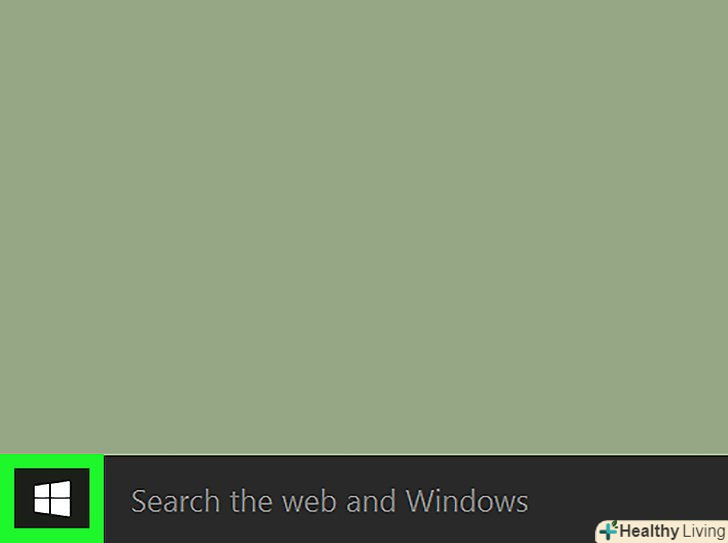З цієї статті ви дізнаєтеся, як на комп'ютері під управлінням Windows або Mac OS X відкрити файл DAT. Цей файл можна відкрити в програмі, в якій він був створений. Якщо ви не знаєте, за допомогою якої Програми створений dat-файл, з'ясуйте це. Майте на увазі, що деякі dat-файли, наприклад ті, в яких зберігаються мовні кодеки, не можна відкрити будь-якої звичайною програмою; такі файли використовуються системою комп'ютера і, отже, редагувати їх не рекомендується.
Кроки
Метод1З 3:
Як відкрити відомий dat-файл у Windows
Метод1З 3:
 З'ясуйте, в якій програмі створений dat-файл. на відміну від більшості типів файлів, dat-файли можна створити практично в будь-якій програмі. Тому необхідно знати, в якій програмі створений конкретний dat-файл, щоб відкрити його.
З'ясуйте, в якій програмі створений dat-файл. на відміну від більшості типів файлів, dat-файли можна створити практично в будь-якій програмі. Тому необхідно знати, в якій програмі створений конкретний dat-файл, щоб відкрити його.- Якщо ви не знаєте, за допомогою якої Програми створений dat-файл, з'ясуйте це .
 Запустіть програму. двічі клацніть по значку програми, в якій створений dat-файл.
Запустіть програму. двічі клацніть по значку програми, в якій створений dat-файл. Клацніть поFile (Файл). зазвичай ця опція знаходиться у верхньому лівому куті вікна програми. Розкриється меню.
Клацніть поFile (Файл). зазвичай ця опція знаходиться у верхньому лівому куті вікна програми. Розкриється меню. НатиснітьOpen (відкрити). ця опція знаходиться в меню «Файл". Відкриється вікно Провідника.
НатиснітьOpen (відкрити). ця опція знаходиться в меню «Файл". Відкриється вікно Провідника.- У Microsoft Office двічі клацніть по "цей комп'ютер «посередині сторінки (коли натиснете» відкрити"), щоб відкрити вікно Провідника.
 Відобразіть всі файли в Провіднику. відкрийте меню з типами файлів (праворуч від текстового поля «Ім'я») і виберіть «всі файли». Тепер в Провіднику відобразяться всі файли, включаючи dat-файли.
Відобразіть всі файли в Провіднику. відкрийте меню з типами файлів (праворуч від текстового поля «Ім'я») і виберіть «всі файли». Тепер в Провіднику відобразяться всі файли, включаючи dat-файли. Виберіть dat-файл. перейдіть в папку з потрібним dat-файлом і клацніть по ньому.
Виберіть dat-файл. перейдіть в папку з потрібним dat-файлом і клацніть по ньому. НатиснітьВідкрити . ця кнопка знаходиться в нижньому правому куті вікна. DAT-файл відкриється в програмі.
НатиснітьВідкрити . ця кнопка знаходиться в нижньому правому куті вікна. DAT-файл відкриється в програмі. Підтвердьте, що хочете переглянути файл. у деяких випадках відкриється повідомлення про те, що вміст файлу не відповідає розширенню файлу (або аналогічне). У цьому випадку натисніть "Yes «(Так) або» Open" (відкрити), щоб відкрити dat-файл.
Підтвердьте, що хочете переглянути файл. у деяких випадках відкриється повідомлення про те, що вміст файлу не відповідає розширенню файлу (або аналогічне). У цьому випадку натисніть "Yes «(Так) або» Open" (відкрити), щоб відкрити dat-файл.- Наприклад, при спробі відкрити dat-файл в Excel може з'явитися повідомлення про те, що файл пошкоджений. У цьому випадку натисніть "так", щоб все одно відкрити файл.
 Змініть розширення dat-файлу, якщо необхідно. зробіть це, щоб не перетягувати dat-файл у вікно відповідної програми щоразу, коли захочете відкрити файл. Майте на увазі, що необхідно знати точне розширення, яке використовується для dat-файлу, так як зміна формату навіть на аналогічний формат (наприклад, MP4 на AVI) може привести до поломки файлу:
Змініть розширення dat-файлу, якщо необхідно. зробіть це, щоб не перетягувати dat-файл у вікно відповідної програми щоразу, коли захочете відкрити файл. Майте на увазі, що необхідно знати точне розширення, яке використовується для dat-файлу, так як зміна формату навіть на аналогічний формат (наприклад, MP4 на AVI) може привести до поломки файлу:- Клацніть правою кнопкою миші по файлу DAT і в меню виберіть «Перейменувати».
- Виділіть dat в імені файлу.
- Замініть dat на відповідне розширення.
Метод2З 3:
Як відкрити відомий dat-файл в Mac OS X
Метод2З 3:
 З'ясуйте, в якій програмі створений dat-файл. на відміну від більшості типів файлів, dat-файли можна створити практично в будь-якій програмі. Тому необхідно знати, в якій програмі створений конкретний dat-файл, щоб відкрити його.
З'ясуйте, в якій програмі створений dat-файл. на відміну від більшості типів файлів, dat-файли можна створити практично в будь-якій програмі. Тому необхідно знати, в якій програмі створений конкретний dat-файл, щоб відкрити його.- Якщо ви не знаєте, за допомогою якої Програми створений dat-файл, з'ясуйте це .
 Запустіть програму. двічі клацніть по значку програми, в якій створений dat-файл.
Запустіть програму. двічі клацніть по значку програми, в якій створений dat-файл. Перетягніть dat-файл у вікно програми. для цього клацніть по файлу і, утримуючи праву кнопку миші, перетягніть його у вікно програми.
Перетягніть dat-файл у вікно програми. для цього клацніть по файлу і, утримуючи праву кнопку миші, перетягніть його у вікно програми.- Як правило, система Mac OS X розглядає dat-файл як нечитабельний, тому такий файл не можна відкрити через меню "File" (Файл) &#gt;» Open " (відкрити) обраної програми.
 Відпустіть кнопку миші. Файл DAT відкриється в обраній програмі.
Відпустіть кнопку миші. Файл DAT відкриється в обраній програмі. Підтвердьте, що хочете переглянути файл. у деяких випадках відкриється повідомлення про те, що вміст файлу не відповідає розширенню файлу (або аналогічне). У цьому випадку натисніть "Yes «(Так) або» Open" (відкрити), щоб відкрити dat-файл.
Підтвердьте, що хочете переглянути файл. у деяких випадках відкриється повідомлення про те, що вміст файлу не відповідає розширенню файлу (або аналогічне). У цьому випадку натисніть "Yes «(Так) або» Open" (відкрити), щоб відкрити dat-файл.- Наприклад, при спробі відкрити dat-файл в Excel може з'явитися повідомлення про те, що файл пошкоджений. У цьому випадку натисніть "так", щоб все одно відкрити файл.
 Змініть розширення dat-файлу, якщо необхідно. зробіть це, щоб не перетягувати dat-файл у вікно відповідної програми щоразу, коли захочете відкрити файл. Майте на увазі, що необхідно знати точне розширення, яке використовується для dat-файлу, так як зміна формату навіть на аналогічний формат (наприклад, MP4 на AVI) може привести до поломки файлу:
Змініть розширення dat-файлу, якщо необхідно. зробіть це, щоб не перетягувати dat-файл у вікно відповідної програми щоразу, коли захочете відкрити файл. Майте на увазі, що необхідно знати точне розширення, яке використовується для dat-файлу, так як зміна формату навіть на аналогічний формат (наприклад, MP4 на AVI) може привести до поломки файлу:- Виберіть файл DAT.
- Натисніть "Файл" &#gt;»властивості".
- Натисніть на значок у вигляді трикутника у «Ім'я та розширення».
- Зніміть прапорець біля "приховати Розширення", якщо необхідно.
- Замініть dat на відповідне розширення файлу.
- Натисніть⏎ Return , а потім клацніть по " використовувати [розширення]", коли буде запропоновано (наприклад ,в разі файлу XLSX потрібно натиснути " використовувати .xlsx»).
Метод3З 3:
Як знайти відповідну програму
Метод3З 3:
 Проаналізуйте деякі елементи, пов'язані з файлом. можливо, вам вдасться з'ясувати, яку Програму використовувати, по розташуванню або імені файлу.
Проаналізуйте деякі елементи, пов'язані з файлом. можливо, вам вдасться з'ясувати, яку Програму використовувати, по розташуванню або імені файлу.- Наприклад, якщо dat-файл зберігається в папці "Adobe", швидше за все, цей файл можна відкрити в програмі Adobe.
- Якщо dat-файл знаходиться в системній папці, краще не чіпати його, тому що він використовується системними утилітами або службами.
 Розпитайте творця файлу. якщо ви отримали dat-файл по електронній пошті або завантажили з якогось сайту, спробуйте зв'язатися з людиною, який відправив вам лист або розмістив dat-файл на сайті, і дізнатися, яка програма використовувалася для створення файлу.
Розпитайте творця файлу. якщо ви отримали dat-файл по електронній пошті або завантажили з якогось сайту, спробуйте зв'язатися з людиною, який відправив вам лист або розмістив dat-файл на сайті, і дізнатися, яка програма використовувалася для створення файлу.- Навряд чи це допоможе, якщо залишити питання на багатолюдному форумі або файлообміннику, але, швидше за все, колега або друг, які відправили файл, допоможуть вам.
 Відкрийте dat-файл у текстовому редакторі. можна використовувати вбудований текстовий редактор, щоб переглянути частину (або все) вмісту dat-файлу:
Відкрийте dat-файл у текстовому редакторі. можна використовувати вбудований текстовий редактор, щоб переглянути частину (або все) вмісту dat-файлу:- Windows : відкрийте Блокнот і перетягніть в нього dat-файл.
- Mac : відкрийте TextEdit (він знаходиться в папці «програми») і перетягніть в нього dat-файл.
 Перегляньте інформацію про dat-файл. залежно від dat-файлу в одному-двох рядках може бути представлена інформація про програму, яка використовувалася для створення файлу.
Перегляньте інформацію про dat-файл. залежно від dat-файлу в одному-двох рядках може бути представлена інформація про програму, яка використовувалася для створення файлу.- Навіть якщо такої інформації немає, пошукайте рядок, в якій описується вміст файлу (наприклад, відеоролик або текст).
 Спробуйте відкрити dat-файл у звичайній програмі. у деяких програмах, таких як VLC, iTunes, «Перегляд» і Notepad++, можна відкрити різні типи файлів (без можливості редагувати вміст файлів).
Спробуйте відкрити dat-файл у звичайній програмі. у деяких програмах, таких як VLC, iTunes, «Перегляд» і Notepad++, можна відкрити різні типи файлів (без можливості редагувати вміст файлів).- Наприклад, в медіаплеєрі VLC можна відкрити більшість відеофайлів, а в Notepad++ (в Windows) — практично будь-який текстовий файл.
 Скористайтеся методом проб і помилок. якщо у вас не вийшло з'ясувати, якою програмою користуватися, спробуйте відкрити dat-файл в різних програмах. Для цього запустіть програму і перетягніть dat-файл в її вікно.
Скористайтеся методом проб і помилок. якщо у вас не вийшло з'ясувати, якою програмою користуватися, спробуйте відкрити dat-файл в різних програмах. Для цього запустіть програму і перетягніть dat-файл в її вікно.- Якщо файл відкрився, Ви знайшли потрібну програму.
- Якщо на екрані відобразився безладний набір символів, ви вибрали невірну програму.
Поради
- Dat-файли, які зберігаються в системних папках (наприклад, будь-яка папка в папці "Program Files" в Windows або в папці "~Library " в Mac OS X) за замовчуванням використовуються програмами, в яких ці файли створені, тому такі DAT-файли відкривати не потрібно.
- BBEdit — це аналог Notepad++ для Mac OS X. У цій програмі можна відкрити різні типи файлів (від текстових файлів до файлів PHP). Тому з її допомогою можна з'ясувати асоціації DAT-файлів.
Попередження
- Якщо програма, в якій створено файл DAT, не підтримує систему вашого комп'ютера, відкрийте dat-файл на іншому комп'ютері.